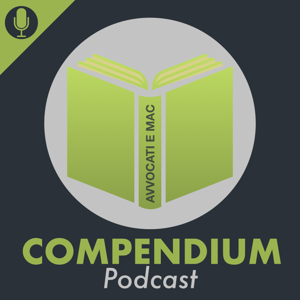In questa puntata, faccio un approfondimento su Intelligenza Artificiale e professione legale cercando di fare un po' di chiarezza nella tanta confusione che c'è in giro.
Note episodi
Comunicazioni di servizio
Pubblicazione il 17/4 puntata di A2 su intelligenza artificiale con Lucio Bragagnolo
Il Garante per il trattamento dei dati personali ha “vietato” chatGPT
Articolo e Podcast di Walter Vannini
Intelligenza Artificiale: Principalmente marketing
Le ricerche vanno finanziate …I prodotti legati alle ricerche vanno venduti …Adesso (Bill Gates ad esempio) si parla di General Artificial Intelligence ovvero intelligenza artificiale generale che dovrebbe essere simile alla nostra intelligenza … Non esiste ma viene profetizzata …IA è un cappello generale che viene individuato dal settore
IA generale
L'apprendimento automatico (ML) è un campo di indagine dedicato alla comprensione e alla costruzione di metodi che "imparano", cioè metodi che sfruttano i dati per migliorare le prestazioni su alcune serie di attività.L'apprendimento profondo fa parte di una famiglia più ampia di metodi di apprendimento automatico basati su reti neurali artificiali con apprendimento della rappresentazione. L'apprendimento può essere supervisionato, semi-supervisionato o non supervisionato. Le reti neurali artificiali (ANN), di solito chiamate semplicemente reti neurali (NN) o reti neurali sono sistemi informatici ispirati alle reti neurali biologiche che costituiscono i cervelli animali. Un ANN si basa su una raccolta di unità o nodi collegati chiamati neuroni artificiali, che modellano vagamente i neuroni in un cervello biologico. Ogni connessione, come le sinapsi in un cervello biologico, può trasmettere un segnale ad altri neuroni. Un neurone artificiale riceve segnali poi li elabora e può segnalare i neuroni ad esso collegati.Un'intelligenza artificiale generativa o AI generativa è un tipo di sistema AI in grado di generare testo, immagini o altri media in risposta alle richieste.Il riconoscimento vocale è un sottocampo interdisciplinare dell'informatica e della linguistica computazionale che sviluppa metodologie e tecnologie che consentono il riconoscimento e la traduzione della lingua parlata in testo da parte dei computer con il principale vantaggio della ricercabilità. È anche noto come riconoscimento vocale automatico (ASR), riconoscimento vocale computerizzato o speech to text (STT)L'elaborazione del linguaggio naturale (NLP) è un sottocampo interdisciplinare di linguistica, informatica e intelligenza artificiale che si occupa delle interazioni tra computer e linguaggio umano, in particolare di come programmare i computer per elaborare e analizzare grandi quantità di dati del linguaggio naturale.Generative pre-trained transformers
o in italiano I trasformatori generativi pre-addestrati (GPT) sono una famiglia di modelli linguistici, introdotti per la prima volta da OpenAI, che sono addestrati su un ampio corpus di dati testuali generali in modo da poter "generare" testo simile a quello umano.
Che cos’è chatGPT?
Una versione agli steroidi del correttore automatico Che riesce a tener traccia delle sue precedenti interazioni
È poliglotta
Può parlare e capire più lingueCome funziona sotto la scocca?
Calcola la probabilità che una parola abbia senso vicino ad un’altraPer avere un modello statisticoVersione avanzata del correttore automatico di iOS Conosce attraverso i 5 sensiInformazioni filtrate attraverso Riceviamo ogni secondo un’infinità di informazioni Solo una minima parte arriva alla mente cosciente Quella razionale Percorso di rafforzamento Più un certo collegamento sinaptico viene usatoPiù la risposta è velocePiù è fissato nella memoria Pensiero della macchina (attualmente) “Conosce” in base ad un mare di informazioni Informazioni che non vengono però filtrate O se vengono Perché costa tempo e denaroCosa può essere utile?
Riassunti di testiEstrarre informazioni di un testo velocementeFacendo gli opportuni addestramentiCompletamento testoTraduzioni Analisi del sentimentoSostituirà un avvocato?
Non credo proprio a breve
I problemi / le preoccupazioni generali
Effetto magia
Il problema di googolare una consulenza legale
Utile per l’avvocato?
Affatto … SE si fanno training specifici si fa un piacere a chi gestisce il sistema centrale
Problemi di trattamento dei dati personali dei clienti e di riservatezza degli stessi
Vedi provvedimento Garante Privacy e deontologiaMa c’è del buono in tutto questo marketing?
Interessante approccio di Apple su ML
Meno pubblicizzatoMA molto interessanteCaratteristiche della ML di Apple
NON escono i datiNeurale Engine dei CHIP A per iPhone e M per i MacAllenamento dei modelli generali già fatto da Apple Possibilità di allenare per specifici compiti il modello generico Complesso ma Apple ha creato vari strumenti per fare l’allenamentoEsempio Toolbox pro e miei esperimenti
Grazie a coreML possibilità di estrapolare dati delle parti da un testo / PDF con buon grado di riscontro
Named Entity Recognition o Riconoscimento dell’entità del nome
Sto facendo un po’ di ricerche per vedere se con le mie scarse capacità da programmatore riesco a farci qualcosa
Sporcarsi le mani è il modo migliore per imparare e comprendere vantaggi e limiti di un sistema Eventualmente in futuro aggiornamentiLink utili
Chat GPT per la stesura del contratto: AI vs modelliChat GPT-3 & Legal - Cosa è e cosa non è, come usarlo ora.Come le aziende possono utilizzare ChatGPT e GPT-3Rivoluzionare la generazione di documenti negli studi legali con Chat GPT: i vantaggi e come iniziare